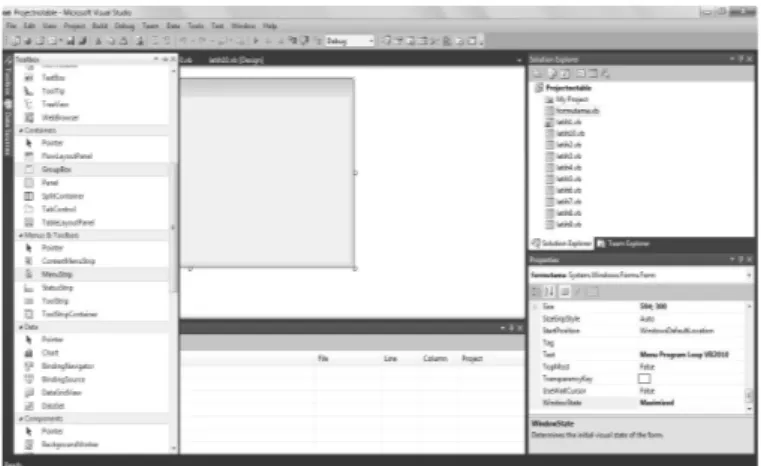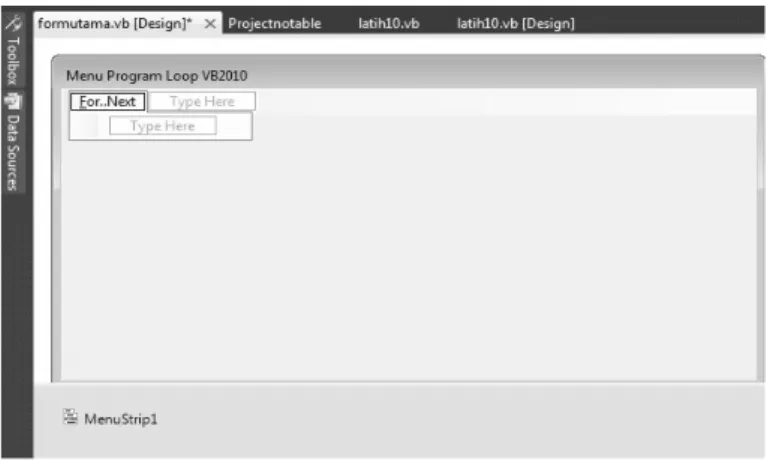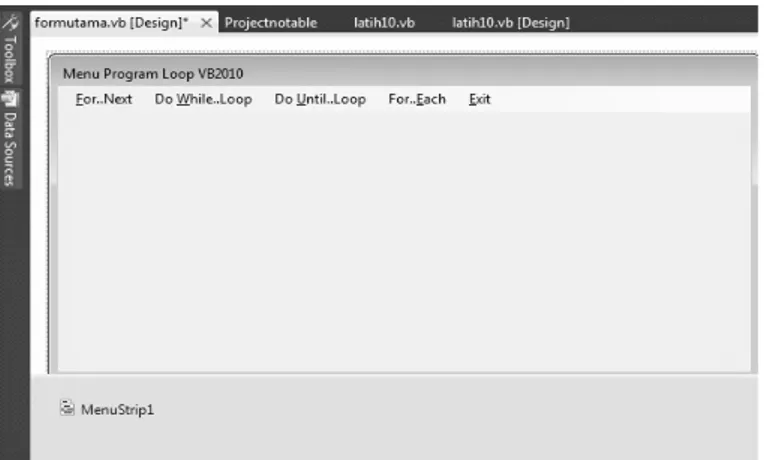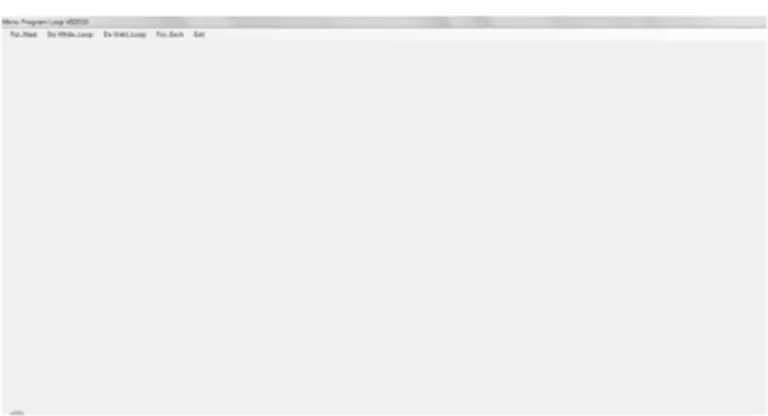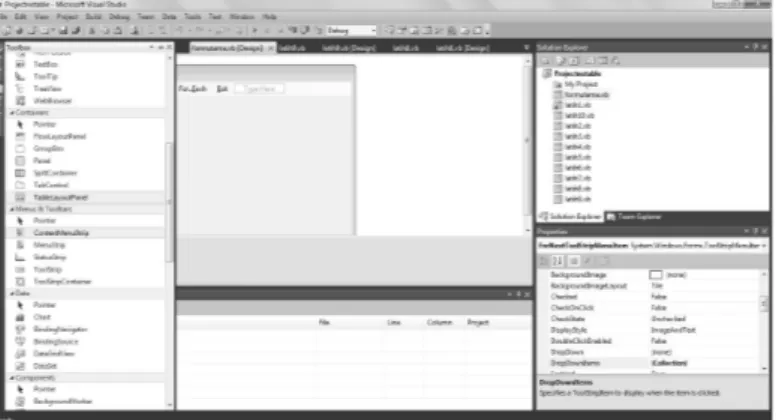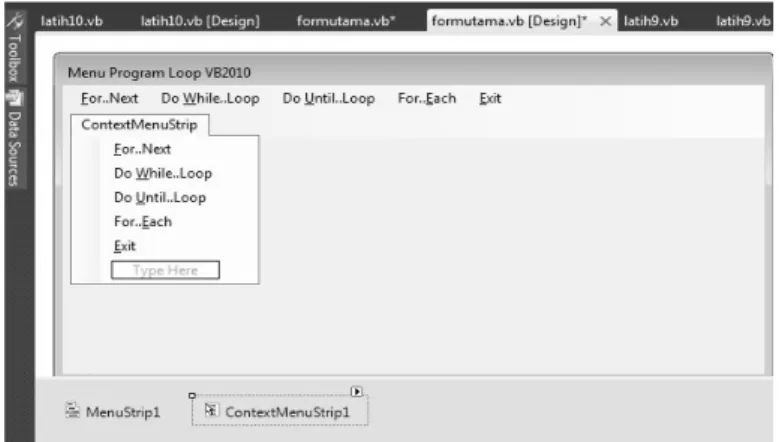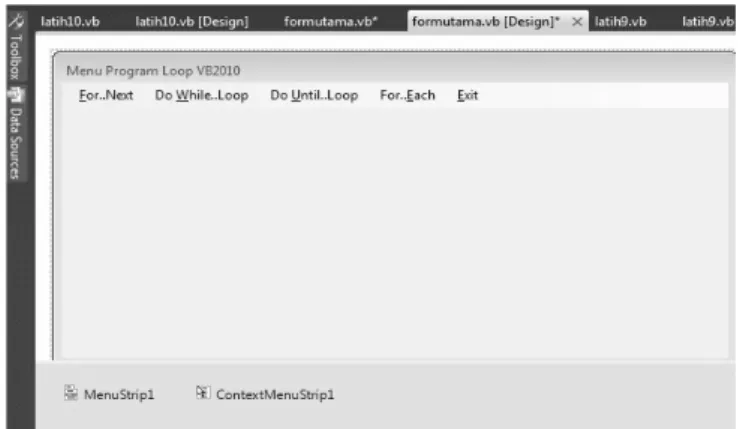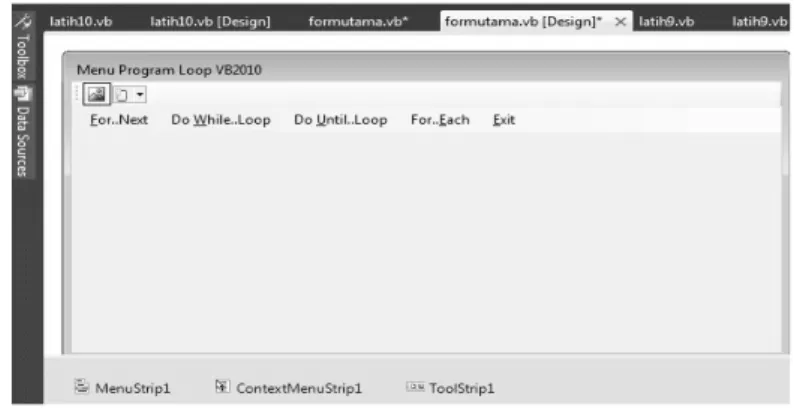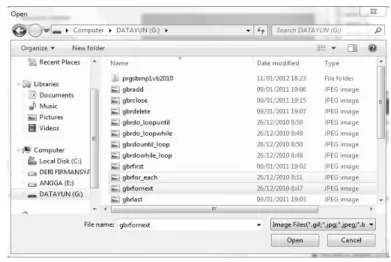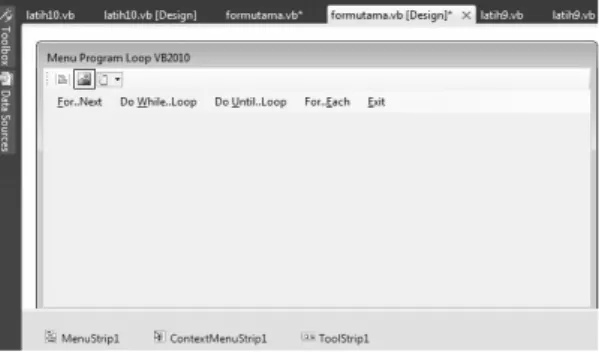MENU
Jika program yang dibuat banyak atau terdiri atas beberapa form atau item, sebaiknya pengembang (programmer) membuat menu di dalam program untuk memudahkan pemakai memakai program.
Dalam Visual Basic 2010 terdapat beberapa jenis menu, seperti
MenuStrip, ContextMenuStrip, StatusStrip dan ToolStrip. Untuk lebih jelas tentang menu-menu tersebut ikuti pembahasannya pada bab ini.
5.1
Membuat MenuStrip
MenuStrip merupakan menu berbentuk pulldown (menu disusun ke bawah, Anda dapat memilihnya dengan mengklik, untuk menuju ke menu yang lain, dapat menggunakan tombol panah). Untuk lebih jelasnya ikuti langkah-langkah pembuatan programnya di bawah ini: 1. Dalam keadaan Projectnotable aktif atau terbuka, klik kanan pada
Projectnotable di jendela Solution Explorer dan pilih menu Add > New Item…, kemudian pilih template Windows Form.
2. Atur properti Text untuk objek Form menjadi Menu Program Loop VB2010 dan tempatkan objek MenuStrip di ToolBox ke Form Designer seperti berikut.
Gambar 5.1 Objek MenuStrip di ToolBox
3. Tampilan MenuStrip di Form Designer seperti berikut.
Gambar 5.2MenuStrip di Form Designer
4. Atur properti Form seperti table di bawah ini.
No Objek Properti Nilai
1 Form1 Name formutama
2 Form1 ControlBox False
3 Form1 WindowState Maximized
5. Ketik &For..Next di kotak Type Here seperti berikut.
Gambar 5.3 Mengetik di kotak Type Here
6. Ketik Do &While..Loop di kotak Type Here sebelah kanannya, berikutnya ketik Do &Until..Loop, For..&Each dan &Exit.
Gambar 5.4 Mengetik menu-menu di kotak Type Here
Gambar 5.5 Hasil akhir MenuStrip
8. Untuk memberi perintah di menu For..Next, klik dua kali menu tersebut dan ketik perintah seperti di bawah ini:
Private Sub ForNextToolStripMenuItem_Click(ByVal sender As System.Object, ByVal e As System.EventArgs) Handles ForNextToolStripMenuItem.Click
latih7.Show() End Sub
9. Untuk menu yang lainnya, seperti cara di atas dan masing-masing perintahnya seperti berikut:
Private Sub DoWhileLoopToolStripMenuItem_Click(ByVal sender As System.Object, ByVal e As System.EventArgs) Handles DoWhileLoopToolStripMenuItem.Click
latih8.Show() End Sub
Private Sub DoUntilLoopToolStripMenuItem_Click(ByVal sender As System.Object, ByVal e As System.EventArgs) Handles DoUntilLoopToolStripMenuItem.Click
latih9.Show() End Sub
Private Sub ForEachToolStripMenuItem_Click(ByVal sender As System.Object, ByVal e As System.EventArgs) Handles ForEachToolStripMenuItem.Click
latih10.Show() End Sub
Private Sub ExitToolStripMenuItem_Click(ByVal sender As System.Object, ByVal e As System.EventArgs) Handles ExitToolStripMenuItem.Click
End End Sub
10. Simpan file dengan memilih menu File > Save Form1.vb As…
11. Kemudian arahkan ke folder Anda, sebagai contoh saya arahkan ke folder prgsbmp1vb2010 di drive G:.
12. Ketik formutama di kotak File name dan klik tombol Save.
13. Sebelum menjalankan formutama, pilih menu Project > Projectnotable Properties… dan atur Start form menjadi
formutama.
14. Untuk menjalankan program atau file formutama, klik ikon Start Debugging (F5), akan muncul keluaran formutama seperti berikut.
Gambar 5.6 Tampilan formutama setelah dijalankan
5.2
Membuat ContextMenuStrip
ContextMenuStrip merupakan menu yang dijalankan dengan mengklik kanan pada form. Menu ini sering juga disebut dengan menu shortcut, langkah-langkah pembuatan programnya di bawah ini:
1. Dalam keadaan Projectnotable dan file formutama aktif.
2. Klik objek ContextMenuStrip di toolbox dan tempatkan di formutama seperti berikut.
Gambar 5.7 Objek MenuStrip di ToolBox
3. Sehingga objek ContextMenuStrip di formutama seperti berikut.
Gambar 5.8 ContextMenuStrip di formutama
Gambar 5.9 Mengetik menu-menu di kotak Type Here
5. Untuk memberi perintah di menu For..Next, klik dua kali menu tersebut dan ketik perintah seperti di bawah ini:
Private Sub ForNextToolStripMenuItem1_Click(ByVal sender As System.Object, ByVal e As System.EventArgs) Handles ForNextToolStripMenuItem1.Click
latih7.Show() End Sub
6. Kemudian klik ikon View Designer (untuk menuju ke form designer) pada jendela Solution Explorer.
7. Untuk menu yang lainnya, seperti cara di atas dan masing-masing perintahnya seperti berikut:
Private Sub DoWhileLoopToolStripMenuItem1_Click(ByVal sender As System.Object, ByVal e As System.EventArgs) Handles DoWhileLoopToolStripMenuItem1.Click
latih8.Show() End Sub
Private Sub DoUntilLoopToolStripMenuItem1_Click(ByVal sender As System.Object, ByVal e As System.EventArgs) Handles DoUntilLoopToolStripMenuItem1.Click
latih9.Show() End Sub
Private Sub ForEachToolStripMenuItem1_Click(ByVal sender As System.Object, ByVal e As System.EventArgs) Handles ForEachToolStripMenuItem1.Click
latih10.Show() End Sub
Private Sub ExitToolStripMenuItem1_Click(ByVal sender As System.Object, ByVal e As System.EventArgs) Handles ExitToolStripMenuItem1.Click
End End Sub
8. ContextMenuStrip tidak terlihat sebelum formutama dijalankan dan mengklik kanan di area formutama seperti berikut.
Gambar 5.10 ContextMenuStrip tidak terlihat
9. Kemudian Anda klik tombol Save formutama.vb (Ctrl+S) untuk menyimpan file formutama.vb kembali.
10. Sebelum menjalankan formutama, pilih menu Project > Projectnotable Properties… dan atur Start form menjadi
formutama.
11. Untuk menjalankan program atau file formutama, klik ikon Start Debugging (F5), akan muncul keluaran formutama.
12. Untuk menjalankan ContextMenuStrip, klik kanan di area formutama, akan muncul ContextMenuStrip dan pilih menu yang diinginkan.
5.3
Membuat ToolStrip
ToolStrip merupakan menu yang dapat diberi gambar. Seperti menu ToolBar, biasanya letaknya di atas menu MenuStrip. Untuk lebih jelasnya ikuti langkah-langkah pembuatan programnya di bawah ini:
1. Dalam keadaan Projectnotable dan file formutama aktif. 2. Klik objek ToolStrip di toolbox dan tempatkan di formutama.
Gambar 5.11 Objek ToolStrip di ToolBox
3. ToolStrip di formutama seperti berikut.
Gambar 5.12 ToolStrip di formutama
4. Klik kanan ikon Picture, pilih menu Set Image…, akan muncul jendela Select Resource dan klik tombol Import….
Gambar 5.13 Jendela Select Resource
5. Muncul jendela Open dan arahkan ke folder gambar yang akan dipakai. Sebagai contoh, memilih file gambar gbrfornext.
Gambar 5.14 Jendela Open
6. Sehingga file gambar gbrfornext terlihat di jendela Select Resource dan klik tombol OK.
Gambar 5.15 File gambar gbrfornext di jendela Select Resource
7. Akan terlihat gambar toolstrip di formutama seperti berikut.
Gambar 5.16 File gambar gbrfornext di formutama
8. Lakukan lagi seperti langkah di atas, sehingga semua file gambar terlihat di formutama.
9. Untuk memberi perintah di menu For..Next, klik dua kali gambar For Next (gbrfornext) dan ketik perintah seperti di bawah ini:
Private Sub ToolStripButton1_Click(ByVal sender As System.Object, ByVal e As System.EventArgs) Handles ToolStripButton1.Click
latih7.Show() End Sub
10. Kemudian klik ikon View Designer (untuk menuju ke form designer) pada jendela Solution Explorer.
11. Untuk menu yang lainnya, seperti cara di atas dan masing-masing perintahnya seperti berikut:
Private Sub ToolStripButton2_Click(ByVal sender As System.Object, ByVal e As System.EventArgs) Handles ToolStripButton2.Click
latih8.Show() End Sub
Private Sub ToolStripButton3_Click(ByVal sender As System.Object, ByVal e As System.EventArgs) Handles ToolStripButton3.Click
latih9.Show() End Sub
Private Sub ToolStripButton4_Click(ByVal sender As System.Object, ByVal e As System.EventArgs) Handles ToolStripButton4.Click
latih10.Show() End Sub
Private Sub ToolStripButton5_Click(ByVal sender As System.Object, ByVal e As System.EventArgs) Handles ToolStripButton5.Click
End End Sub
12. Kemudian Anda klik tombol Save formutama.vb (Ctrl+S) untuk menyimpan file formutama.vb kembali.
13. Sebelum menjalankan formutama, pilih menu Project > Projectnotable Properties… dan atur Start form menjadi
formutama.
14. Untuk menjalankan program atau file formutama, klik ikon Start Debugging (F5), akan muncul keluaran formutama.
15. Muncul formutama dan ToolStrip, sebagai contoh Anda ingin menjalankan ToolStrip For..Next. Klik dua kali file gambar For Next (gbrfornext) seperti berikut.
Gambar 5.18 Formutama dijalankan
5.4
Membuat StatusStrip
StatusStrip merupakan menu yang letaknya di bawah, biasanya untuk meletakkan status program. Sebagai contoh, keterangan Copy Right, Jam atau tanggal. Untuk lebih jelasnya ikuti langkah-langkah pembuatan programnya di bawah ini:
1. Dalam keadaan Projectnotable dan file formutama aktif. 2. Klik objek StatusStrip di toolbox dan tempatkan di formutama.
Gambar 5.19 Objek StatuStrip di ToolBox
3. Objek StatusStrip di formutama seperti berikut.
Gambar 5.20 Objek StatuStrip di formutama
Gambar 5.21 Ikon ToolStripStatusLabel1
5. Atur properti Text ikon ToolStripStatusLabel1 menjadi @Copy Right 2012 Cv. Noornet seperti berikut.
Gambar 5.22 Properti Text icon ToolStripStatusLabel1
6. Kemudian Anda klik tombol Save formutama.vb (Ctrl+S) untuk menyimpan file formutama.vb kembali.
7. Sebelum menjalankan formutama, pilih menu Project > Projectnotable Properties… dan atur Start form menjadi
8. Untuk menjalankan program atau file formutama, klik ikon Start Debugging (F5), akan muncul keluaran formutama.
9. Objek StatusStrip di formutama seperti berikut.